快速安装台式机主机显卡的方法 台式机主机显卡安装步骤详解
更新时间:2024-03-13 13:32:46作者:yang
在如今数字化信息时代,台式机主机显卡已成为许多人用电脑的重要组件之一,对于许多初学者来说,安装主机显卡可能是一项棘手的任务。幸运的是有一些简单而有效的方法可以帮助您快速安装台式机主机显卡,让您的电脑性能得到提升。接下来我们将详细介绍台式机主机显卡安装的步骤,让您轻松上手。
具体的操作方法:
1、准备好需要安装的显卡。然后拆掉主机护盖上面的螺丝。

2、然后压住护盖往右螺丝的那边推,就打开主机的护盖了。
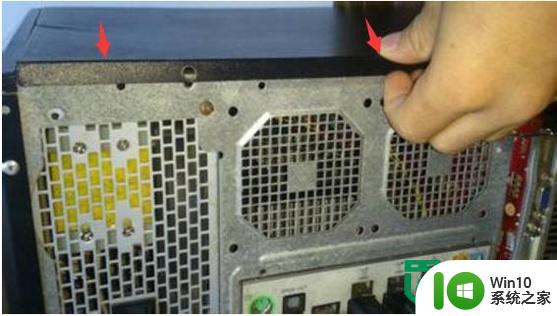
3、拆掉护盖后就可以主板全貌。最长的那个卡槽就是用来插显卡的。

4、插显卡时要先插有接口的那头。先对好位置把接口的那段插进去。

5、插进去后把另一端直接压进去。

6、压进去之后用螺丝刀把螺丝对准孔拧上去固定。

7、固定好之后把电脑主机护盖按照拆时的反方法。薄的那边对准主机上的孔然后直接推进去。拧上螺丝。

8、弄好之后把电脑显示器插上刚查的显卡接口开机。开机后电脑会检测到新的硬件,提示安装新的硬件驱动。安装成功后就可以继续使用了。
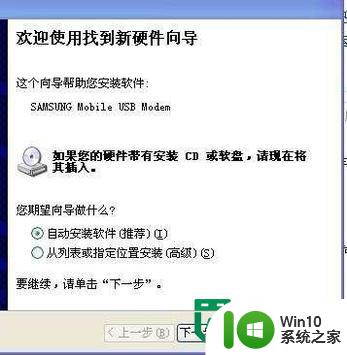
以上就是快速安装台式机主机显卡的方法的全部内容,有出现这种现象的小伙伴不妨根据小编的方法来解决吧,希望能够对大家有所帮助。
快速安装台式机主机显卡的方法 台式机主机显卡安装步骤详解相关教程
- 台式机安装系统win8的方法 台式机安装Windows 8系统的步骤
- 台式机加装无线网卡怎么安装 台式机无线网卡的选择和安装步骤
- 台式机内置无线网卡安装步骤 台式机安装无线网卡的注意事项
- 电脑主机内存条安装步骤详解 台式主机内存条加装注意事项
- 台式机安装固态硬盘方法 台式电脑固态硬盘安装步骤
- 台式机风扇怎么安装图解 台式电脑CPU风扇安装步骤
- 台式加装硬盘全部教程 台式机硬盘安装步骤图解
- 台式电脑外置光驱怎么安装 台式电脑光驱安装步骤详解
- 台式机u教授u盘装系统 台式机U盘装系统步骤
- 无线网卡驱动安装教程 台式电脑有线网卡驱动安装步骤
- 固态硬盘台式电脑安装步骤 如何在主机中正确安装固态硬盘
- 台式机增加固态硬盘怎么安装 台式机加固态硬盘教程
- w8u盘启动盘制作工具使用方法 w8u盘启动盘制作工具下载
- 联想S3040一体机怎么一键u盘装系统win7 联想S3040一体机如何使用一键U盘安装Windows 7系统
- windows10安装程序启动安装程序时出现问题怎么办 Windows10安装程序启动后闪退怎么解决
- 重装win7系统出现bootingwindows如何修复 win7系统重装后出现booting windows无法修复
系统安装教程推荐
- 1 重装win7系统出现bootingwindows如何修复 win7系统重装后出现booting windows无法修复
- 2 win10安装失败.net framework 2.0报错0x800f081f解决方法 Win10安装.NET Framework 2.0遇到0x800f081f错误怎么办
- 3 重装系统后win10蓝牙无法添加设备怎么解决 重装系统后win10蓝牙无法搜索设备怎么解决
- 4 u教授制作u盘启动盘软件使用方法 u盘启动盘制作步骤详解
- 5 台式电脑怎么用u盘装xp系统 台式电脑如何使用U盘安装Windows XP系统
- 6 win7系统u盘未能成功安装设备驱动程序的具体处理办法 Win7系统u盘设备驱动安装失败解决方法
- 7 重装win10后右下角小喇叭出现红叉而且没声音如何解决 重装win10后小喇叭出现红叉无声音怎么办
- 8 win10安装程序正在获取更新要多久?怎么解决 Win10更新程序下载速度慢怎么办
- 9 如何在win7系统重装系统里植入usb3.0驱动程序 win7系统usb3.0驱动程序下载安装方法
- 10 u盘制作启动盘后提示未格式化怎么回事 U盘制作启动盘未格式化解决方法
win10系统推荐
- 1 电脑公司ghost win10 64位专业免激活版v2023.12
- 2 番茄家园ghost win10 32位旗舰破解版v2023.12
- 3 索尼笔记本ghost win10 64位原版正式版v2023.12
- 4 系统之家ghost win10 64位u盘家庭版v2023.12
- 5 电脑公司ghost win10 64位官方破解版v2023.12
- 6 系统之家windows10 64位原版安装版v2023.12
- 7 深度技术ghost win10 64位极速稳定版v2023.12
- 8 雨林木风ghost win10 64位专业旗舰版v2023.12
- 9 电脑公司ghost win10 32位正式装机版v2023.12
- 10 系统之家ghost win10 64位专业版原版下载v2023.12